ファビコンとは、ブログやホームページの「シンボルマーク」の事で、
「お気に入りアイコン(favorite icon)」を縮約したものです。
ブログなど、Webサイトにアクセスした際、ウィンドウの左にシンボルマークが表示されます。
また、ファビコンはスマホやiPhoneでお気に入りに追加した際、
ホームに追加したときなどに、アイコンとして使用されます。
WordPressでは、ファビコンの設定がプラグインで簡単に行えます。
ファビコンの設定していない方は、
Favicon by RealFaviconGenerator を利用して、ファビコンの設定を行いましょう。
画像の推奨サイズは「200×200」です。
当ブログのファビコンは無料画像作成サイト もじまる で作成しています。
Favicon by RealFaviconGenerator のインストール
ダッシュボードから「プラグイン → 新規追加」をクリックし、
検索窓で「Favicon by RealFaviconGenerator」と検索しましょう。
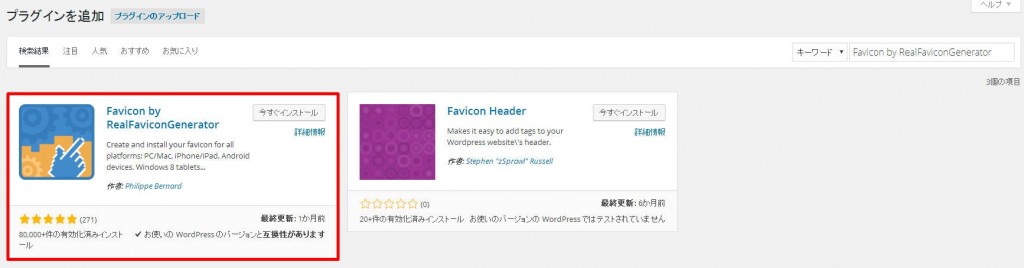
検索後、Favicon by RealFaviconGenerator の今すぐインストールをクリック。
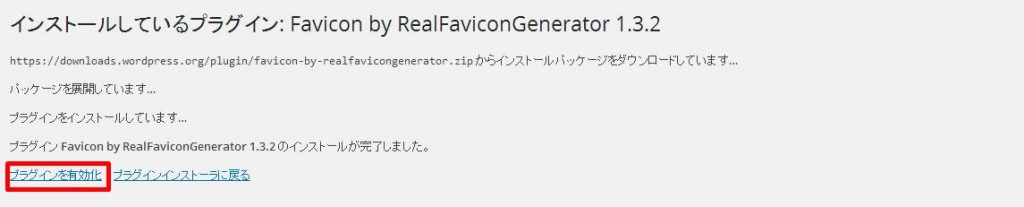
インストール後「プラグインを有効化」をクリックすれば完了です。
Favicon by RealFaviconGenerator の設定
ファビコンの設定は、ダッシュボード左の「設定 → favicon」をクリックし、
「Appearance > Favicon」をクリックします。
「Select your Favicon picture」をクリック。
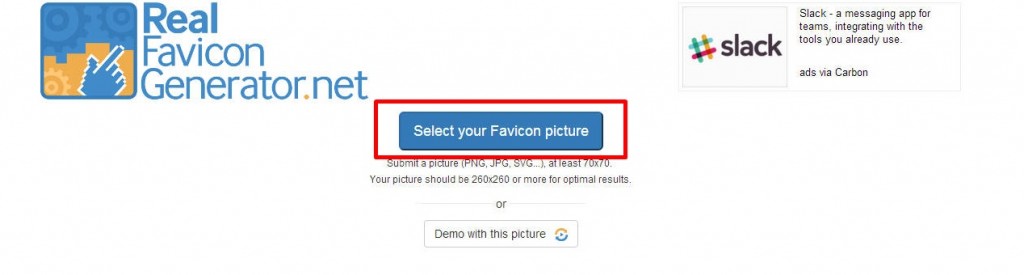
クリックすると、2つの選択肢が表示されるので、
右の青いボタン「Continue with this picture」をクリック。
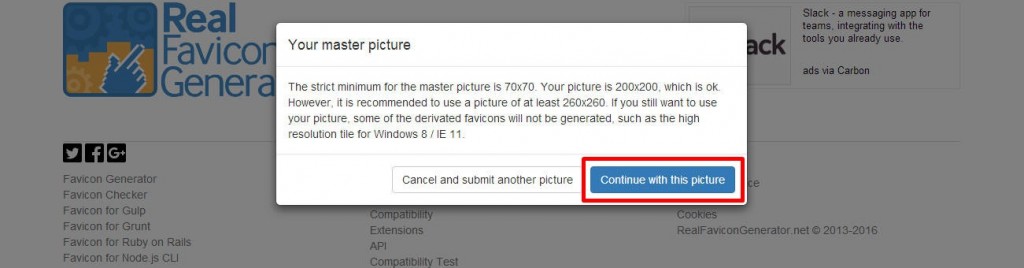
「Continue with this picture」をクリックすると、下の画面が表示されます。
ここで、背景色・App name などの設定を行いましょう。
iOS、Androidなどの背景色の設定が行えます。
設定を終えたら、ページ一番下の「Generate your Favicons and HTML code」をクリック。
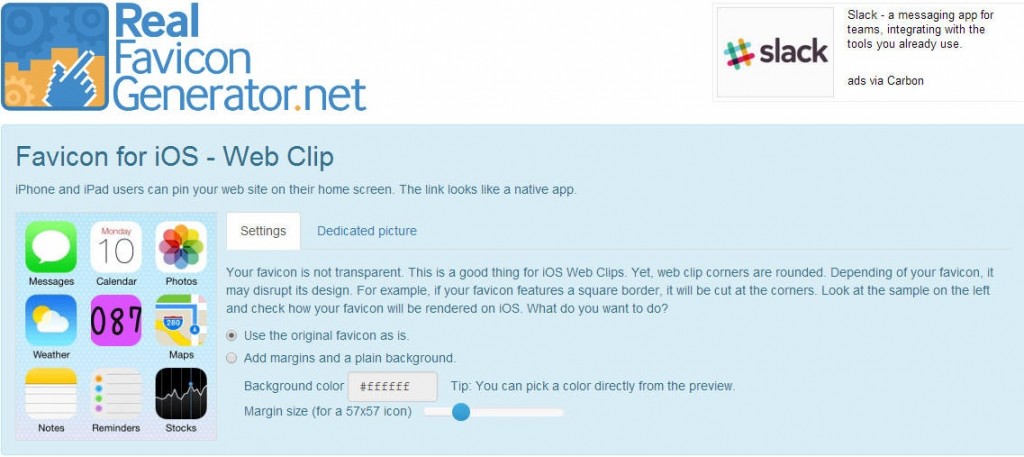
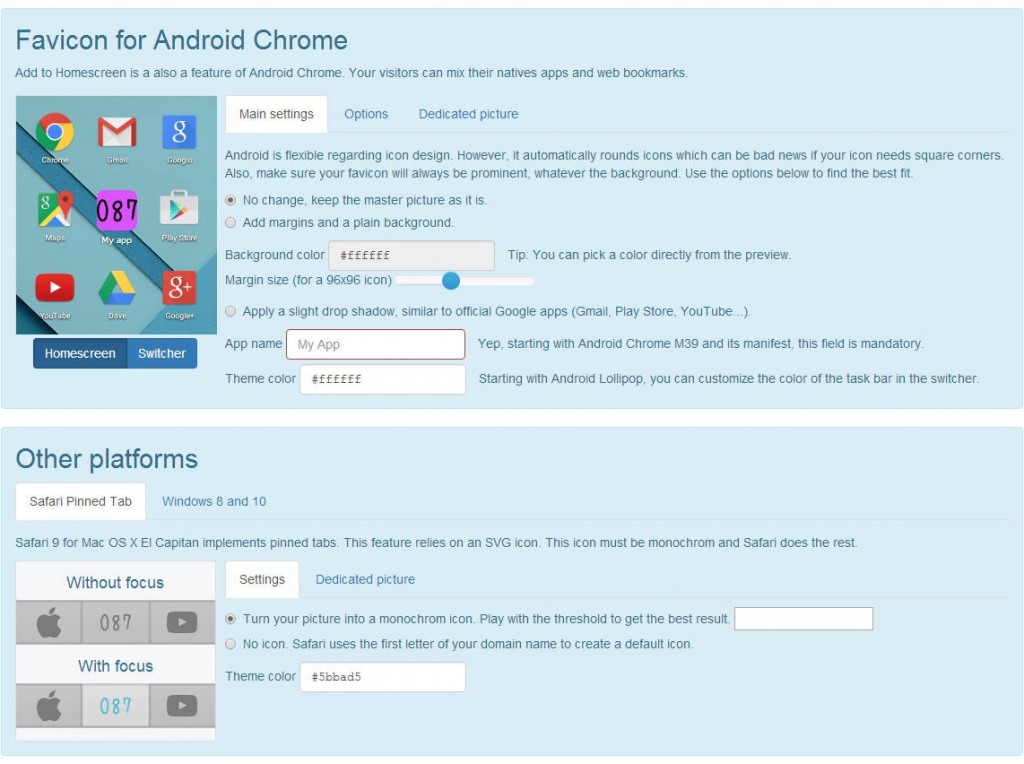
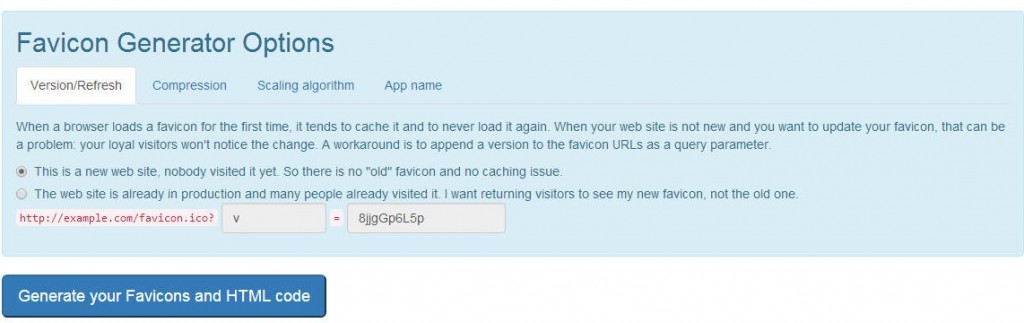
App nameを設定していない場合、
「Generate your Favicons and HTML code」をクリックしても、
以下の画面が表示されるので、App nameの設定は必ず行いましょう。
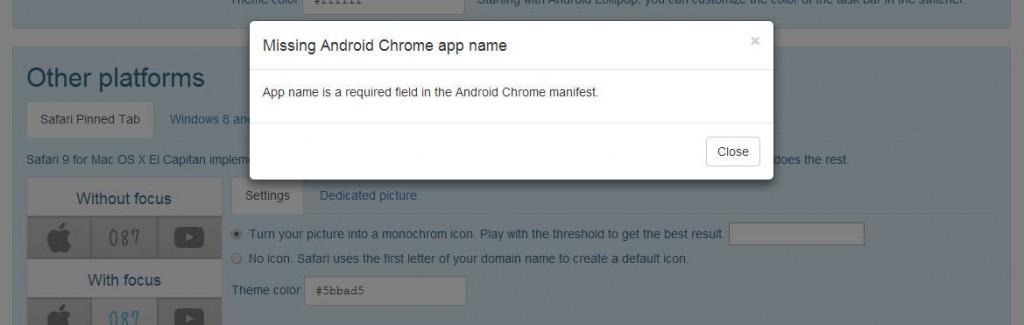
すべての設定が終わったらファビコンの設定は完了です。
完了したら、Faviconの設定画面に、設定した画像が表示されます。
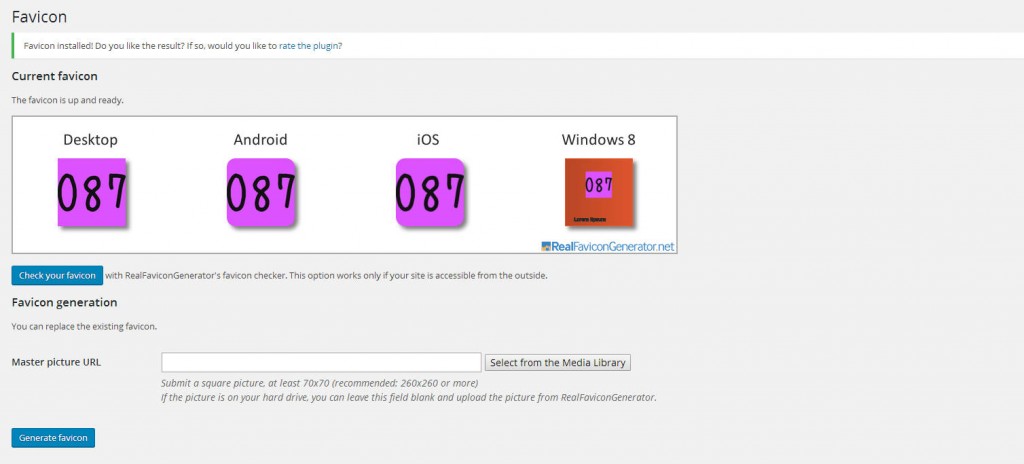
設定したファビコンを確認したい場合は「Check your favicon」から確認を行えます。
ファビコンを変更したい場合は「Generate favicon」から、
新たに画像をアップロードすれば変更可能です。
この際に、ユーザープロフィールの画像も変更しましょう!

まとめ
- ファビコンとは、ブログやホームページの「シンボルマーク」のこと。
- ファビコンを設定する前に、ファビコン用の画像を作成する。
- ファビコンの画像サイズは「200×200」がベスト。
- ファビコンの設定は「Favicon by RealFaviconGenerator」をインストールする。
- 設定では「App name」の設定も必ず行う。







コメント